Cosa fare per recuperare password Wi-Fi dimenticata
A volte può capitare di dimenticare la password della connessione di casa o dell'ufficio, per fortuna è possibile recuperare le credenziali con alcune dritte.
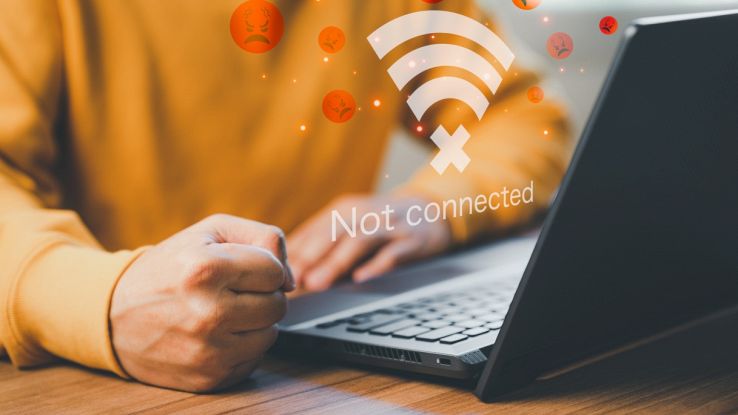
Ricordare la password del Wi-Fi di casa o lavoro non è sempre semplice. I nostri device connessi, come smartphone e computer, infatti memorizzano in automatico le credenziali della connessione e, per questo, con il tempo è facile dimenticarle e non riuscire a recuperare la password.
Se non abbiamo mai modificato la password del nostro Wi-Fi probabilmente potremo recuperare la chiave d’accesso semplicemente guardando sul retro del router; quasi sempre, infatti, le credenziali d’accesso sono visibili sul modem. Può capitare però che non abbiamo accesso al router oppure che la scritta non sia presente o si sia cancellata. In questo caso ci sono una serie di piccoli e semplici passaggi da seguire per recuperare la password della nostra connessione Wi-Fi.
Cercare la password dimenticata negli ultimi dispositivi usati
Come abbiamo già detto, smartphone e computer salvano in automatico le password della connessione Wi-Fi. Per recuperare le credenziali allora possiamo guardare sugli ultimi dispositivi che abbiamo usato in casa e provare a vedere se il codice d’accesso è rimasto salvato. Per riuscirci basta andare sulle proprietà delle ultime connessioni salvate. Questo metodo funziona sia su Mac che su Windows; per inciso, alcuni passaggi potrebbero cambiare leggermente fra versioni diverse.
Per trovare password Wi-Fi con Windows è necessario, prima di tutto, stabilire la connessione con la rete senza fili. Una volta avvenuta, aprire il Pannello di controllo, cliccare su Rete e Internet e poi su Centro connessioni di Rete e condivisione. Qui cliccare sul nome della rete Wi-Fi cui si è connessi (compare nella metà destra della schermata) e, nella nuova finestra che si apre, cliccare sul pulsante Proprietà wireless. Si aprirà ancora una nuova finestra, composta da due schede: aprite la seconda (Sicurezza) e poi selezionate la casella in corrispondenza di Mostra caratteri: nelle righe superiori comparirà la password del Wi-Fi persa.
Per vedere la password su Mac, invece, aprite Accesso portachiavi e, nel campo di ricerca in alto a destra, inserite il nome della rete senza fili che vi interessa. Nel giro di qualche istante comparirà nella parte inferiore della schermata, come un risultato della ricerca appena fatta: basterà un doppio click sul nome e la spunta su Mostra la password e il gioco è fatto.
Come reimpostare la password del Wi-Fi dimenticata
Se i consigli precedenti non sono bastati per recuperare la password del Wi-Fi l’opzione che rimane è quella di reimpostare le credenziali d’accesso alla nostra linea wireless. Per prima cosa prendiamo il nostro router e cerchiamo il pulsante reset. Attenzione spesso è di dimensioni molto piccole, in alcuni casi un foro depresso e potrebbe servire una graffetta o una spilla per premerlo. Nella maggior parte dei casi per effettuare il reset del modem è necessario tenerlo premuto per circa 10 secondi.
Fatto questo il router si dovrebbe riavviare eliminando tutte le impostazioni precedentemente salvate. Dovremo dunque configurare il modem da zero. Non è un’operazione complicata ma è meglio farla avendo il manuale del modem a portata di mano inserendo nome utente e password predefiniti, ricordiamoci poi che una volta creata una nuova password dovremo modificarla su tutti i device di casa o dell’ufficio.























